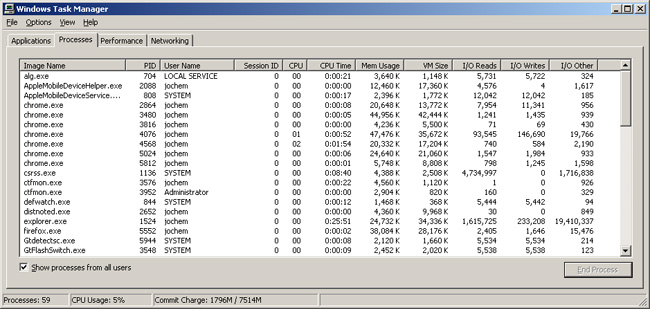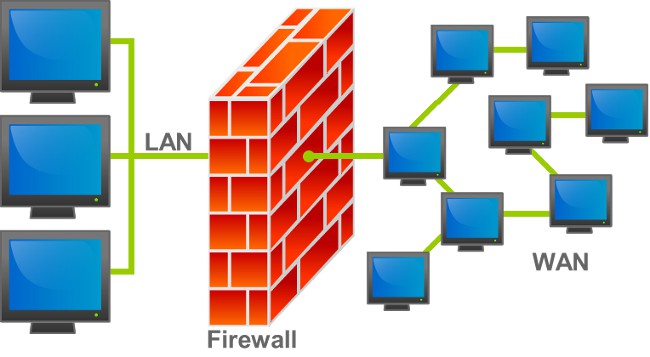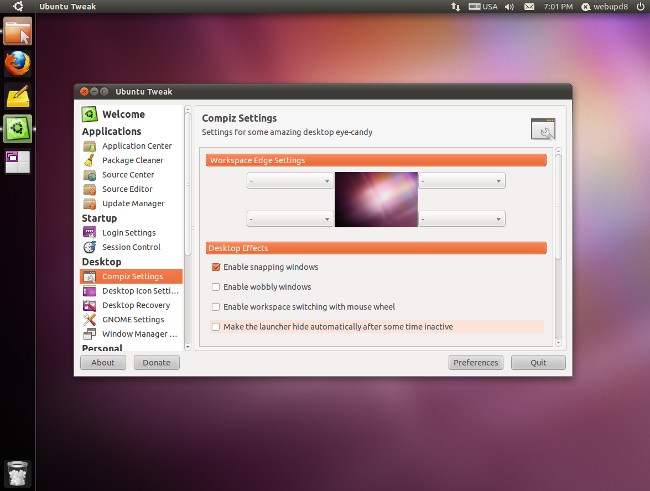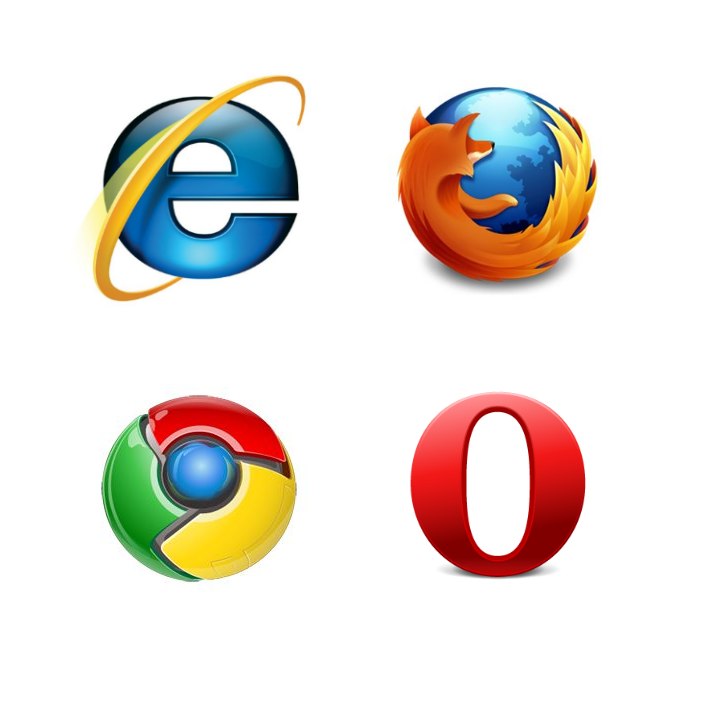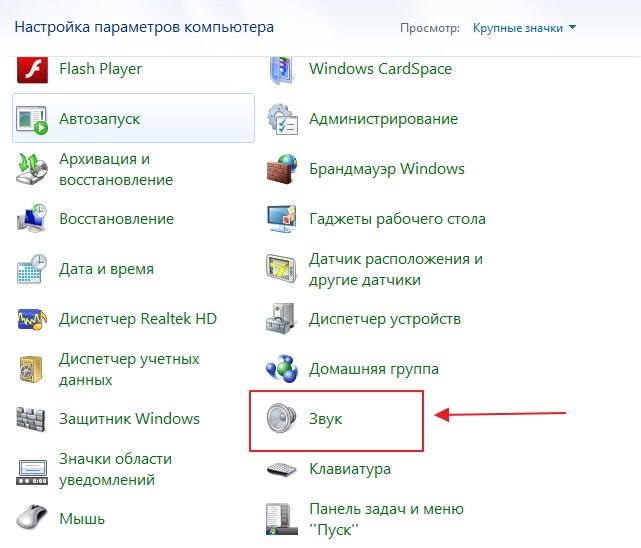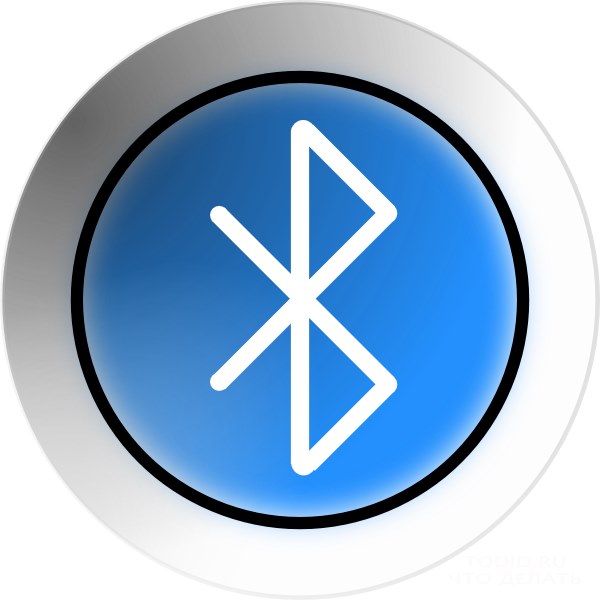Brakuje paska zadań. Jak wrócić?

Czasami użytkownicy mają do czynienia z tym brakujący pasek zadań. Ani w menu "Start", ani w uruchomionych programach, aby zobaczyć ... Ogólnie rzecz biorąc, pełna niedogodność. Jak mogę przywrócić pasek zadań?
Jeśli pasek zadań zniknie, nie spiesz się z panikąi przywrócić system lub ponownie zainstalować system operacyjny: może nie wszystko jest tak źle, jak się wydaje. Jeśli na pulpicie brakuje tylko paska zadań i wszystkich skrótów i gadżetów, najprawdopodobniej pasek zadań jest po prostu ukryty.
Do ponownie wyświetlić pasek zadań, musisz przesunąć kursor myszy w miejsce, w którym się znajdujebył (standardowa lokalizacja znajduje się u dołu ekranu). Jeśli pasek zadań nie pojawi się, przesuń kursor na górę ekranu i na boki: być może panel został po prostu przesunięty. Kursor należy przesunąć na samą krawędź ekranu.
Jak sprawić, aby pasek zadań nie zniknął? Aby to zrobić, potrzebujesz wyłącz ukrywanie paska zadań. Aby to zrobić, przejdź do Panelu sterowania(Start - Panel sterowania) i wybierz "Pasek zadań i menu Start". Możesz też kliknąć pasek zadań prawym przyciskiem myszy i wybrać element "Właściwości". W oknie, które się otworzy, odznacz pole "Automatycznie ukryj pasek zadań" i kliknij OK.
Jeśli pasek zadań zniknie po uruchomieniu systemu Windows XP, prawdopodobnie jest to spowodowane tym uszkodzenie ustawień konta użytkownika. "Symptomy" tego problemu nie są wyświetlanepodczas logowania na pasku zadań systemu i niemożności otwarcia menu Start, naciskając kombinację klawiszy Ctrl + Escape. Jeśli przejdziesz do systemu Windows w trybie awaryjnym, pojawi się pasek zadań.

Są kilka sposobów rozwiązania tego problemu:
Uruchom system Windows w trybie czystego rozruchu za pomocąminimalny zestaw sterowników - być może sterownik załadowany przez dany program i istnieje powód, dla którego pasek zadań zniknął (sterowniki karty wideo zwykle powodują ten problem). Jeśli tak, po prostu musisz usunąć sterowniki problemów.
Zaloguj się do systemu jako administrator i utwórz nowe konto użytkownika zamiast uszkodzonego.
Jeśli poprzednie metody nie pomogły, postępuj zgodnie zodzyskiwanie systemu. W takim przypadku wszystkie uszkodzone pliki systemu Windows zostaną zastąpione normalnymi, a pliki osobiste i zainstalowane programy pozostaną niezmienione.
Jeśli nie zgubisz paska zadań, ale nie uruchomisz pulpitu (ikony, gadżety itp.), Oznacza to, że nie można wykonać procesu explorer.exe. Opisaliśmy już sposoby rozwiązania tego problemu w artykule "Komputer nie ładuje się. Co powinienem zrobić? ", Ale na wszelki wypadek powtórzymy główne punkty.
Na początek uruchom Menedżera zadańużywając Ctrl + Alt + Delete lubCtrl + Shift + Escape. W menu Plik kliknij polecenie Nowe zadanie (uruchom ...), wpisz explorer.exe, a następnie kliknij przycisk OK. Pulpit powinien powrócić do miejsca wraz z paskiem zadań.
Po tym musisz zeskanuj system w poszukiwaniu wirusów, a także sprawdź rejestr pod kątem obecności kluczy HKEY_LOCAL_MACHINESOFTWAREMicrosoftWindowsNTC currentVersionImage File Execution Optionsexplorer.exe i HKEY_LOCAL_MACHINESOFTWAREMicrosoftWindowsNTC currentVersionImage File Execution Optionsiexplorer.exe. Jeśli te klucze są obecne, usuń je.
Tak więc, jeśli zgubiłeś pasek zadań, powinieneś podejrzewać trzy główne powody:
ktoś włączył automatyczne ukrywanie paska zadań;
konto użytkownika w systemie Windows XP zostało uszkodzone;
Proces explorer.exe nie został uruchomiony, najprawdopodobniej z powodu wirusa.
Jeśli "miękkie" sposoby walkiproblem (tworzenie nowego konta, usuwanie uszkodzonych sterowników, czyszczenie systemu z wirusów), nadal nie musisz się spieszyć, aby ponownie zainstalować system. Lepsze spróbuj przywrócić system, powracając do jednego z utworzonych punktów przywracania, nie trzeba ponownie instalować wszystkich programów.